Cum se instalează Minecraft pe computer

Bună tuturor! Astăzi vom învăța cum să instalați jocul Minecraft, deoarece unii utilizatori au probleme cu acest caz. Întregul proces de instalare este împărțit în modul automat și manual. Pentru incepatori, coloram de instalare nesupravegheate detaliu, și vorbesc un pic despre instalarea manuală.
Instalarea Java pe computer:
Deci, nu va dura mult timp trage, continua. Pentru a instala jocul Minecraft, avem nevoie de Java, deoarece limbajul de programare în sine Minecraft scrisă. Așa că jocul a fost stabil, avem nevoie de o fundație.
1) Și așa ne trece pe link-ul nostru și descărca programul de instalare Java. Dacă este necesar, trebuie să alegem sistemul de operare. (Windows, Linux) În această etapă toate.
2) Instalați Java pe computer.
Deschideți programul de instalare în sine, ca și în programul de limba engleză scrie instalare:
- Ne faceți clic pe Instalare în fereastra care se deschide.
- Alegerea calea de instalare. (Cel mai bun standard)
- Suntem de acord cu regulile de instalare.
Instalarea va dura destul de mult, în funcție de viteza computerului la internet și de putere, astfel încât în timp ce puteți merge să bea ceai.
După instalarea Java, putem instala în condiții de siguranță și cu ușurință jocul client.
Instalare automată a clientului Minecraft:
2) Apoi, ia Minecraft.exe se depune și aruncă-l într-un dosar. Pentru că el este stabilit și va crea foldere suplimentare pentru fișiere.
Când deschideți un client aveți aici este apare o fereastră:
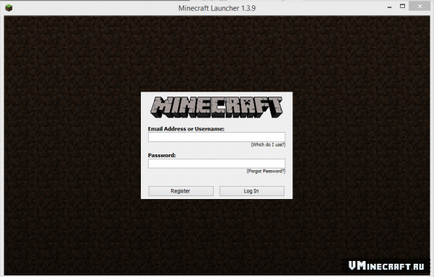
Încercarea de a conduce vehicule de conectare și parola într-o fereastră specială. După aceea butonul Autentificare prozhimaem.
În continuare vom vedea instalarea fereastra de instalare și de starea de bandă. Doar de așteptare pentru sfârșitul instalării, deoarece lansatorul creează un folder special cu fișierele.
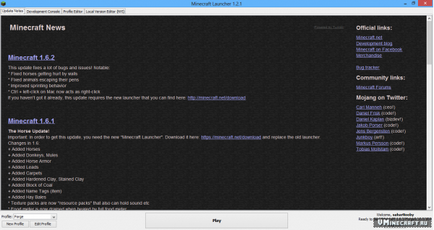
În principiu, această instalație automată vine la un capăt, pentru că, după această procedură va avea o fereastra Minecraft joc și vă puteți juca!
Instalarea manuală a clientului Minecraft:
1) Descărcați clientul Minecraft jocul dorit, sau clientul cu moduri presetate.
2) Setați lansator.
Acum, ca o instalare nesupravegheată, avem nevoie de Java. Conform aceleiași proceduri l-am instalat.
Apoi, aveți nevoie pentru a scoate lansator (fișierul exe) pe desktop. Acestea sunt diferite, deoarece există mai multe versiuni ale jocului Minecraft. (1.4.7, 1.5.2, etc.)
Apoi, pur și simplu copiați folderul .minecraft cu numele (de la client descărcat) într-un folder specificat.
Pentru Windows 8, 7, Vista:
C: / Documents and Settings / "Nume utilizator" / date / Application.
Application Data - Acest dosar este ușor de câteva clicuri de mouse, dacă nu știi cum să-l găsiți, atunci vă rugăm să folosiți Internetul.
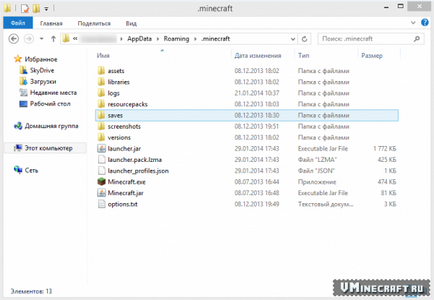
Practic asta este, după ce se introduce în folderul, fișierul Minecraft.exe va lucra și vă puteți juca jocul!